نحوه اتصال لپتاپ به پروژکتور

اتصال لپ تاپ به پروژکتور یکی از نیازهای مهم در محیطهای آموزشی، کاری و حتی سرگرمی است. تصور کنید در یک جلسه مهم کاری هستید یا قصد دارید فیلمی را برای جمعی از دوستان خود پخش کنید؛ در چنین شرایطی، داشتن دانش کافی درباره نحوه برقراری این اتصال میتواند بسیار حیاتی باشد. این فرآیند شاید در نگاه اول ساده به نظر برسد، اما عوامل متعددی وجود دارد که قبل از شروع باید به آنها توجه کرد. نوع پروژکتور، مدل لپتاپ و سیستمعامل نصبشده بر روی آن از جمله مواردی هستند که میتوانند بر روند اتصال تأثیرگذار باشند. همچنین درک تفاوت بین گزینههای مختلف اتصال، از کابلهای فیزیکی گرفته تا راهحلهای بیسیم، پیشزمینهای مهم برای دستیابی به بهترین تجربه تصویری است.
در روند اتصال لپ تاپ به پروژکتور، شناخت انواع پورتها و رابطهای اتصال نقش کلیدی دارد. برخی لپتاپها دارای پورتهای HDMI هستند، در حالی که برخی دیگر ممکن است تنها به USB-C یا VGA مجهز باشند. از سوی دیگر، پروژکتورها نیز بسته به مدل و سال ساختشان، دارای ورودیهای متفاوتی خواهند بود. انتخاب کابل و مبدل مناسب بر اساس این پورتها، میتواند فرآیند اتصال را بهمراتب سادهتر کند. علاوه بر این، شناخت تنظیمات صفحهنمایش در سیستمعامل لپتاپ برای اطمینان از پخش صحیح تصویر روی پرده پروژکتور، موضوعی است که نباید نادیده گرفته شود. به همین دلیل، درک صحیح از این نیازها و آمادهسازی ابزارهای لازم، گام اول در مسیر برقراری یک اتصال موفق و بیدردسر است.
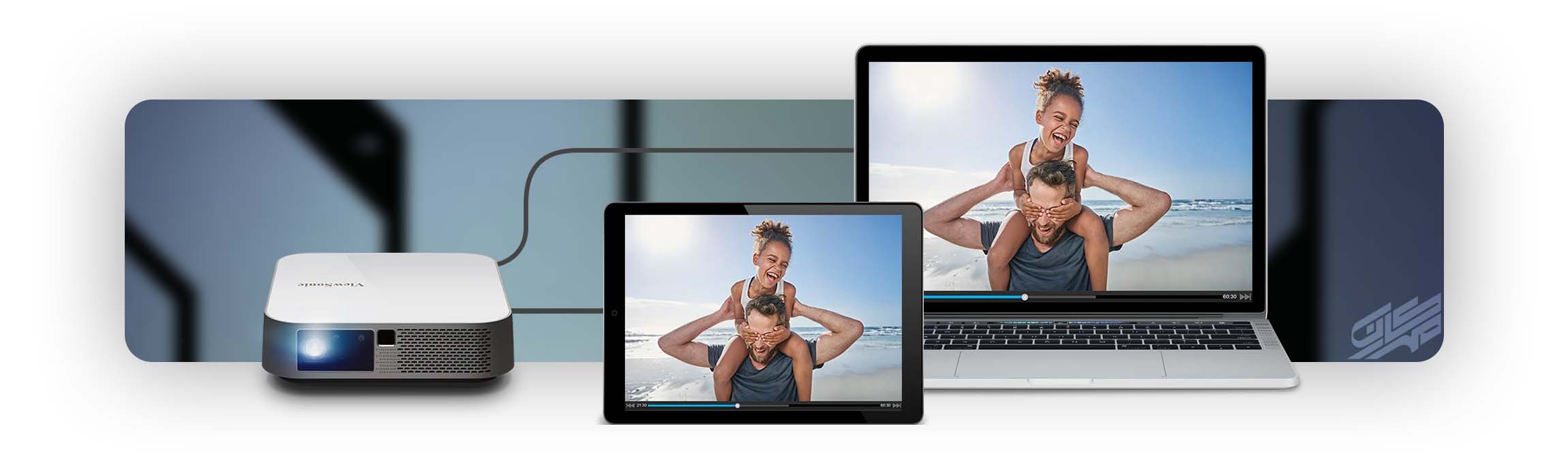
نکته دیگری که در اتصال لپ تاپ به پروژکتور اهمیت دارد، بررسی سازگاری نرمافزاری و سختافزاری است. برخی پروژکتورها به نرمافزارهای خاصی برای عملکرد بهتر نیاز دارند، بهخصوص زمانی که اتصال بهصورت بیسیم انجام میشود. همچنین بررسی رزولوشن تصویر و اطمینان از تطابق آن با تواناییهای پروژکتور، کیفیت خروجی را به شکل قابلتوجهی افزایش میدهد. این مسائل زمانی اهمیت بیشتری پیدا میکنند که قصد نمایش محتواهای با کیفیت بالا یا ارائههای رسمی را داشته باشید. از سوی دیگر، مدیریت صحیح منبع تغذیه و اطمینان از عملکرد پایدار هر دو دستگاه نیز برای جلوگیری از اختلالهای احتمالی ضروری است. تمامی این موارد نشان میدهند که برای یک اتصال موفق، تنها داشتن کابل مناسب کافی نیست و باید تمامی جنبههای فنی و نرمافزاری را در نظر گرفت.
راهنمای فوری برای اتصال ویدئو پروژکتور به لپ تاپ
اگر به دنبال یک راهنمای سریع برای اتصال لپ تاپ به پروژکتور هستید، در ابتدا باید به نوع پورتهای موجود روی هر دو دستگاه توجه کنید. رایجترین اتصالات شامل HDMI، VGA و USB-C هستند که بسته به مدل لپتاپ و پروژکتور متفاوتاند. پس از انتخاب کابل مناسب، کافی است آن را به هر دو دستگاه متصل کرده و پروژکتور را روشن کنید. در بیشتر موارد، لپتاپ بهصورت خودکار پروژکتور را شناسایی میکند؛ اما در صورت نیاز، میتوان با استفاده از تنظیمات صفحهنمایش، حالت نمایش دلخواه را انتخاب کرد. همچنین، بررسی رزولوشن تصویر و تنظیم آن برای بهترین کیفیت نمایش از اهمیت بالایی برخوردار است. در نهایت، اطمینان از عملکرد صحیح صدا و تصویر، تکمیلکننده فرآیند اتصال خواهد بود.
آموزش اتصال ویدئو پروژکتور به لپ تاپ
برای برقراری ارتباط میان لپتاپ و ویدئو پروژکتور، روشهای مختلفی وجود دارد که هر کدام بسته به نیاز و امکانات موجود میتوانند انتخاب شوند. این روشها شامل استفاده از کابلهای فیزیکی، فناوریهای بیسیم، نرمافزارهای اختصاصی و ایستگاههای داکینگ میشوند. هر کدام از این گزینهها مزایا و محدودیتهای خاص خود را دارند و آشنایی با آنها میتواند به انتخاب بهترین روش کمک کند. در ادامه، به بررسی هر یک از این راهها بهصورت جداگانه میپردازیم. در انتهای این بخش نیز به اهمیت اتصال لپ تاپ به پروژکتور و نکات کلیدی آن اشاره خواهیم کرد.

استفاده از کابلهای فیزیکی
یکی از رایجترین و سادهترین روشها برای برقراری ارتباط میان لپتاپ و پروژکتور، استفاده از کابلهای فیزیکی است. بیشتر لپتاپها و پروژکتورها دارای پورتهای HDMI، VGA یا USB-C هستند. انتخاب کابل مناسب به مدل و مشخصات دستگاهها بستگی دارد؛ به عنوان مثال، HDMI بهترین گزینه برای کیفیت تصویر و صدا بهصورت همزمان است. کافی است کابل را به پورتهای مربوطه متصل کنید و دستگاهها را روشن نمایید. پس از آن، تنظیمات صفحهنمایش لپتاپ باید بررسی شود تا تصویر بهدرستی روی پرده پروژکتور نمایش داده شود. در بخشهای بعدی، بهطور تخصصیتر درباره این روشها توضیح داده خواهد شد.
استفاده از فناوریهای بیسیم
گزینهای مناسب برای کسانی است که میخواهند بدون استفاده از کابلها، لپتاپ خود را به پروژکتور متصل کنند. این روشها معمولاً شامل اتصال از طریق Wi-Fi، بلوتوث یا دانگلهای اختصاصی مانند Chromecast و Miracast میشوند. اتصال بیسیم، انعطافپذیری بیشتری را فراهم میکند و به ویژه در ارائههای تجاری یا آموزشی کاربرد دارد. با این حال، برای اجرای موفق این نوع اتصال، هر دو دستگاه باید از فناوریهای لازم پشتیبانی کنند. همچنین کیفیت و پایداری اتصال بیسیم به قدرت سیگنال شبکه نیز بستگی دارد. جزئیات بیشتر درباره این روش را در بخشهای بعدی بررسی خواهیم کرد.
استفاده از نرمافزارهای اختصاصی
برخی پروژکتورها دارای نرمافزارهایی هستند که امکان برقراری اتصال سریع و آسان را فراهم میکنند. این نرمافزارها اغلب قابلیتهایی مانند تنظیم رزولوشن، بهبود کیفیت تصویر و حتی کنترل پروژکتور از راه دور را ارائه میدهند. نصب و راهاندازی این برنامهها معمولاً ساده است و تنها به چند مرحله محدود میشود. استفاده از نرمافزار میتواند بهویژه برای اتصال بیسیم مؤثر باشد و مشکلات احتمالی هماهنگی سختافزاری را برطرف کند. در بخشهای بعدی، نحوه استفاده از این نرمافزارها در سیستمعاملهای مختلف را بهصورت تخصصی بررسی خواهیم کرد.
استفاده از ایستگاههای داکینگ (Docking Stations)
گزینهای کاربردی برای کاربرانی است که از لپتاپهای حرفهای استفاده میکنند. داکینگ استیشنها علاوه بر فراهم کردن پورتهای بیشتر، اتصال به پروژکتور را با سرعت و کیفیت بالا ممکن میسازند. این روش بهویژه برای محیطهای اداری و کاری مناسب است که در آنها نیاز به برقراری اتصال سریع و پایدار وجود دارد. علاوه بر این، استفاده از داکینگ استیشن موجب میشود لپتاپ همزمان به چندین دستگاه دیگر نیز متصل شود، بدون آنکه کیفیت تصویر کاهش یابد. در بخشهای تخصصی بعدی، نحوه عملکرد و مزایای این روش را بهتفصیل شرح خواهیم داد.

اتصال به ویدئو پروژکتور با کابل
استفاده از کابل یکی از مطمئنترین و سادهترین روشها برای برقراری ارتباط میان لپتاپ و پروژکتور است. این روش به دلیل پایداری بالا و کاهش تأخیر در انتقال تصویر و صدا، در بسیاری از محیطهای حرفهای و آموزشی ترجیح داده میشود. بسته به مدل لپتاپ و پروژکتور، معمولاً از کابلهای HDMI، VGA یا USB-C استفاده میشود. HDMI گزینهای محبوب به شمار میرود، زیرا قادر است صدا و تصویر را بهصورت همزمان و با کیفیت بالا انتقال دهد. پس از اتصال کابل، معمولاً لپتاپ بهصورت خودکار پروژکتور را شناسایی میکند و تنها نیاز به انجام تنظیمات سادهای در بخش نمایشگر دارد. در ادامه، به بررسی روشهای بدون سیم برای اتصال لپ تاپ به پروژکتور خواهیم پرداخت که انعطافپذیری بیشتری را فراهم میکنند.
اتصال به ویدئو پروژکتور بدون سیم
برای کاربرانی که به دنبال روشی انعطافپذیر و بدون دردسر کابلها هستند، اتصال بیسیم گزینهای فوقالعاده محسوب میشود. این روش معمولاً از طریق فناوریهایی مانند Wi-Fi، بلوتوث یا دانگلهای مخصوصی همچون Chromecast و Miracast انجام میشود. اتصال بیسیم امکان ارائه محتوا را از هر نقطهای در اتاق فراهم میکند و بهخصوص در جلسات اداری و محیطهای آموزشی بسیار کاربردی است. البته برای استفاده از این روش، باید مطمئن شوید که هر دو دستگاه از فناوریهای لازم پشتیبانی میکنند. کیفیت و پایداری این اتصال به سرعت و قدرت سیگنال شبکه بستگی دارد و در صورت ضعیف بودن شبکه، ممکن است اختلالاتی در انتقال تصویر ایجاد شود. در صورتی که به دنبال اتصال سریع و پایدار هستید، روشهای کابلی همچنان گزینهای قابل اعتماد برای اتصال لپ تاپ به پروژکتور به شمار میروند.
اتصال لپ تاپ به ویدئو پروژکتور در ویندوز 10
در ویندوز 10، اتصال لپتاپ به ویدئو پروژکتور فرآیندی ساده و سریع است که با چند مرحله اساسی انجام میشود. پس از اتصال فیزیکی یا بیسیم دستگاهها، کافی است کلیدهای Windows + P را فشار دهید تا منوی پروژه باز شود. در این منو چهار گزینه مختلف برای نمایش تصویر وجود دارد: PC screen only (نمایش فقط روی لپتاپ)، Duplicate (نمایش تصویر مشابه روی هر دو صفحه)، Extend (گسترش صفحهنمایش برای استفاده همزمان) و Second screen only (نمایش تصویر فقط روی پروژکتور). گزینه “Duplicate” بیشتر برای ارائهها و جلسات استفاده میشود، در حالی که “Extend” برای انجام چند وظیفه بهصورت همزمان مناسب است. همچنین بررسی رزولوشن مناسب در بخش تنظیمات نمایشگر برای اطمینان از کیفیت بالای تصویر اهمیت دارد. اگرچه این روش در ویندوز 10 کارآمد است، اما در ویندوز 11 تغییرات ظریفی وجود دارد که در ادامه به آنها خواهیم پرداخت.

اتصال لپ تاپ به ویدئو پروژکتور در ویندوز 11
در ویندوز 11، فرآیند اتصال لپ تاپ به پروژکتور شباهت زیادی به نسخه قبلی دارد، اما با ظاهری بهبودیافته و گزینههای تنظیمات بیشتر همراه است. مشابه ویندوز 10، با فشردن کلیدهای Windows + P منوی پروژه ظاهر میشود و همان چهار گزینه نمایش در دسترس است. با این حال، ویندوز 11 عملکرد سریعتر و پایدارتری را هنگام جابجایی بین حالتهای مختلف ارائه میدهد و بهبودهایی در سازگاری با نمایشگرهای بیسیم نیز اعمال شده است. همچنین تنظیمات گرافیکی در این نسخه بهتر مدیریت میشوند و گزینههای بیشتری برای تنظیم رزولوشن و مقیاسبندی در اختیار کاربران قرار دارد. این ویژگیها به کاربران کمک میکنند تا بدون اختلال و با کیفیت بالاتر، محتوای خود را روی پرده پروژکتور به نمایش بگذارند. در نهایت، اگرچه اصول اتصال در هر دو نسخه مشابه است، اما ویندوز 11 تجربهای روانتر و مدرنتر را برای کاربران فراهم میکند.
سخن پایانی
در نهایت، اتصال لپ تاپ به پروژکتور فرآیندی است که با دانستن چند نکته ساده و انتخاب روش مناسب بهراحتی انجام میشود. چه از کابلهای فیزیکی برای اتصال پایدار و بدون تأخیر استفاده کنید و چه به سراغ روشهای بیسیم بروید، شناخت نیازها و امکانات موجود نقش مهمی در موفقیت این فرآیند دارد. همچنین درک تفاوتهای موجود در نسخههای مختلف سیستمعامل مانند ویندوز 10 و 11 میتواند به بهبود تجربه کاربری کمک کند. استفاده از تنظیمات صحیح، بررسی پورتها و انتخاب نرمافزارهای مناسب، کیفیت تصویر و عملکرد پروژکتور را به سطح بالاتری میرساند. در نهایت، هدف اصلی برقراری یک اتصال سریع، پایدار و با کیفیت است تا بتوانید محتوای خود را بدون دغدغه و با بالاترین بازدهی به نمایش بگذارید. امیدواریم این راهنما توانسته باشد شما را در انتخاب بهترین روش برای برقراری این اتصال یاری کند.
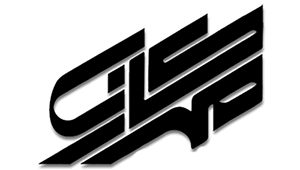

اولین دیدگاه را ثبت کنید